Hallo sobat, kalian mau kan kita kasih tau trik trik baru dicanva? Kali ini kmai akan memberikan tutorial cara Membuat Perspektif Image “Gambar miring” Di Canva. Pastinga saat mengedit sesuatu kalian ingin benda tersebut seaui dengan pandangan manusia atau perspektif. Contohnya papan tulis datar bisa dibuat miring karah subjek, Hp dibuat menghadap subjek dll. Kali ini kita coba yah. Selamat menyimak informasi dibawah ini.
Simak juga artikel kami tentang Canva Hack ” Mewarnai Gambar Jadul”
Pengertian Gambar Perspektif
Perspektif gambar adalah teknik atau metode dalam seni atau desain yang digunakan untuk menciptakan ilusi kedalaman dan ruang pada gambar dua dimensi. Dengan menggunakan perspektif, seniman atau desainer dapat membuat objek terlihat seolah-olah ada jarak dan kedalaman di dalam suatu gambar, meskipun sebenarnya gambar tersebut hanya terdiri dari dua dimensi.
Ada beberapa jenis perspektif yang umum digunakan dalam seni dan desain, seperti perspektif satu titik pandang, dua titik pandang, dan tiga titik pandang. Setiap jenis perspektif memberikan tampilan yang berbeda tergantung pada jumlah titik pandang yang digunakan.
Perspektif gambar juga dapat digunakan untuk menciptakan efek visual yang menarik dan membuat gambar terlihat lebih realistis. Hal ini sering digunakan dalam seni lukis, ilustrasi, arsitektur, dan desain interior. Dengan menggunakan perspektif dengan baik, seniman dapat membuat karya seni yang memukau dan memikat pandangan penonton.
Mengenal Canva
Canva adalah platform desain grafis online yang sangat populer dan diminati oleh banyak orang. Canva menyediakan kemudahan penggunaannya serta beragam fitur yang disediakan. Dengan Canva, pengguna dapat dengan mudah membuat desain grafis yang profesional tanpa harus memiliki keahlian khusus dalam desain.
Salah satu alasan mengapa Canva diminati adalah karena antarmuka pengguna yang intuitif dan ramah pengguna. Pengguna dapat dengan mudah menavigasi platform Canva. Membuat desain sesuai dengan kebutuhan mereka tanpa perlu belajar terlalu banyak hal teknis.
Selain itu, Canva menyediakan berbagai template desain yang siap pakai untuk berbagai keperluan, mulai dari desain media sosial, presentasi, poster, hingga undangan. Pengguna dapat memilih template yang sesuai dan mengubahnya sesuai dengan preferensi mereka dengan mudah.
Fitur lain yang membuat Canva diminati adalah kemampuannya untuk berkolaborasi secara online. Pengguna dapat mengundang rekan kerja atau teman untuk berkolaborasi dalam membuat desain yang sama secara real-time, memudahkan dalam proses kerja tim.
anva juga dilengkapi dengan berbagai elemen desain seperti ikon, foto, grafik, dan font yang dapat digunakan secara gratis oleh pengguna. Hal ini memudahkan pengguna dalam menambahkan elemen-elemen visual ke dalam desain mereka tanpa harus mencari atau membeli dari sumber eksternal.
Selain versi menggunakan platform berbasis web, Canva juga tersedia dalam bentuk aplikasi mobile untuk pengguna Android dan iOS. Aplikasi mobile Canva memungkinkan pengguna untuk membuat dan mengedit desain secara langsung dari perangkat mobile mereka, memberikan fleksibilitas dan kemudahan akses kapan pun dan di mana pun.
Dengan semua fitur dan kemudahan yang ditawarkan, tidak heran jika Canva menjadi salah satu aplikasi desain grafis yang paling diminati oleh berbagai kalangan, mulai dari individu, pebisnis kecil, hingga perusahaan besar. Canva telah membantu banyak orang untuk membuat desain yang menarik dan profesional tanpa harus mengeluarkan biaya besar atau memiliki background dalam desain grafis.
Tutorial Membuat Perspektif Image “Gambar miring” Di Canva
Berikut tutorial Membuat Perspektif Image “Gambar miring” Di Canva Dengan Mudah” :
1. Buka Canva dan buat desain baru
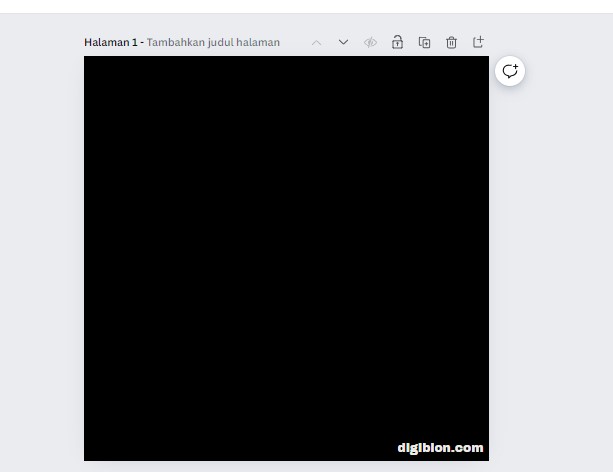
2. Klik aplikasi di bagian kiri bawah lalu ketik skew image maka akan muncul tampilan seperti dibawah ini lalu klik buka


3. Setelah kita buka maka pilih file yang akan kita edit dengan klik choose file

4. File kita telah masuk ke aplikaasi lalu kita atur kemiringan sesuai yang kita inginkan

5. Klik add to image maka gambar otomatis akan masuk ke lamat edit

6. Atur masing masimg elemen sesuai desain yang diinginkan

Nah kerenkan? Sangat mudah dan sangat membantu. Kami juga merekomendasikan tutorial menggambar pada chanel kami bisa klik link di sini. Itu tadi penjelasan kami. Jika sobat Bloners ingin website lainnya bisa berkomentar di kolom komentar. Selamat mencoba dan salam kreatif.